Een USB-schijf delen vanaf uw wifi-router

Als u een eenvoudige manier wilt om een schijf te delen met alle computers en apparaten in uw thuisnetwerk, bekijk dan uw router en gebruik een USB-schijf.
Als u een gemakkelijke manier wilt om een rit met iedereen te delenvan de computers en apparaten in uw huis, bekijk uw router. Als u een relatief moderne router hebt, is de kans groot dat deze een USB-poort heeft. Hier ziet u hoe u dit kunt instellen en inhoud kunt delen via uw thuisnetwerk.
Deel USB Drive van Wi-Fi Router
Kies de gewenste harde schijf of flashdrivete gebruiken - u kunt ook externe of draagbare harde schijven gebruiken - alles met een USB-verbinding. Hiervoor gebruik ik een Linksys E4200 Dual-Band wifi-router en een 64 GB flash-drive.
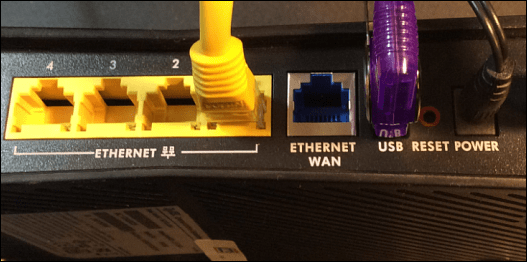
Steek het in de USB-poort aan de achterkant van uwWi-Fi-router, en dan heb je admin-toegang tot je router nodig. Open vanaf een computer in uw netwerk de browser, voer het IP-adres van uw router in een browser in en voer uw wachtwoord in; dit zijn het IP-adres en wachtwoord dat u hebt gebruikt bij het instellen van uw wifi-router.
Router instellingen
Zoek vervolgens in de instellingen van de router naar schijfopslag, het delen van bestanden of iets dergelijks. Je kunt in mijn voorbeeld hieronder zien dat de schijf wordt herkend en dat er verschillende opties voor de schijf beschikbaar zijn, waaronder het maken van een share.
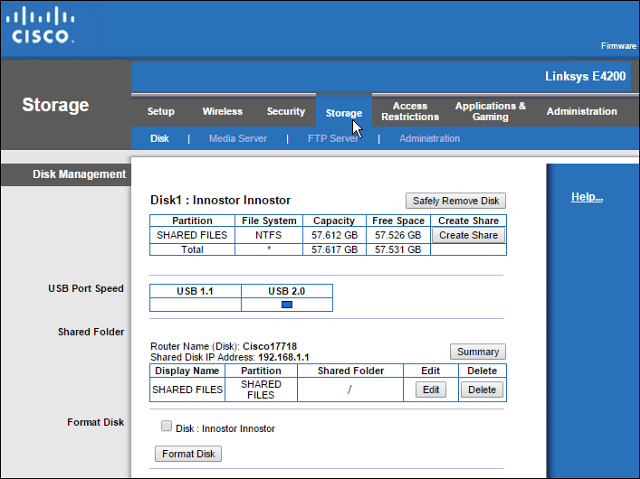
U kunt uw wifi-router gebruiken om een netwerk te makendeel van de map als die functie beschikbaar is, maar ik gebruik liever Windows. De stappen in dit artikel werken voor iedereen, ongeacht het merk van de router of het niveau van de computerervaring.
Open de netwerkmap en wis het pad in Verkenner en vervang het door '\ routerip” Ik typ bijvoorbeeld in: \ 192.168.1.1 en druk op Enter.
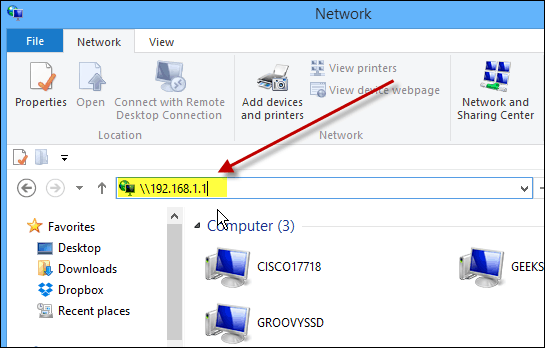
Nadat je op Enter hebt gedrukt, verschijnt je schijf inde bestandsverkenner als een gedeelde map met de naam die u hem eerder hebt gegeven. Vanaf hier wilt u het mogelijk vastmaken aan Start in Windows 8.x of gewoon een snelkoppeling naar het bureaublad maken.
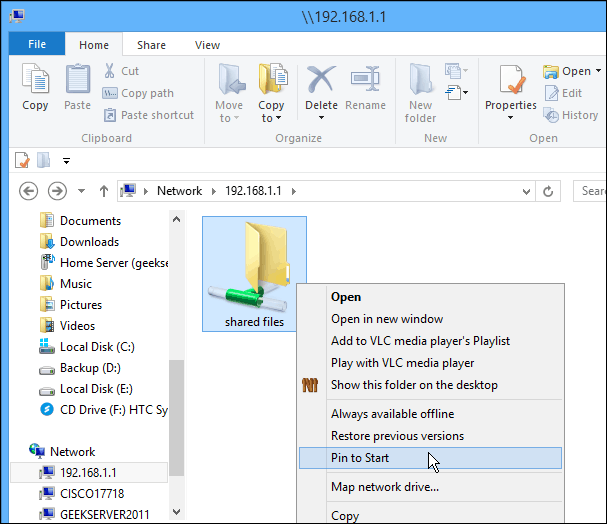
Als u toegang wilt krijgen tot dat station van anderencomputers op uw netwerk, wilt u deze toewijzen als een netwerkstation. Dat is wat ik met de onderstaande foto doe - het in kaart brengen als een schijf op een Windows 7-systeem.
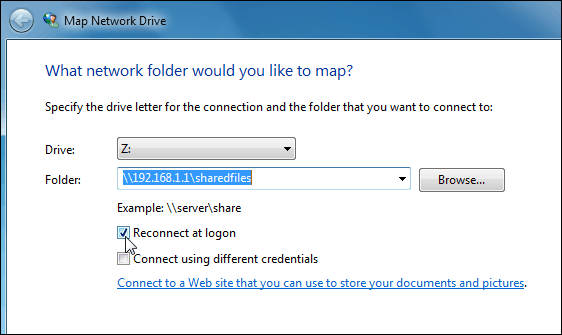
U kunt de schijf gebruiken die is verbonden met uw Wi-Firouter net zoals elke andere schijf. Dit proces is een goede oplossing als u een gezinssituatie heeft en muziek, video's en foto's met iedereen wilt delen.
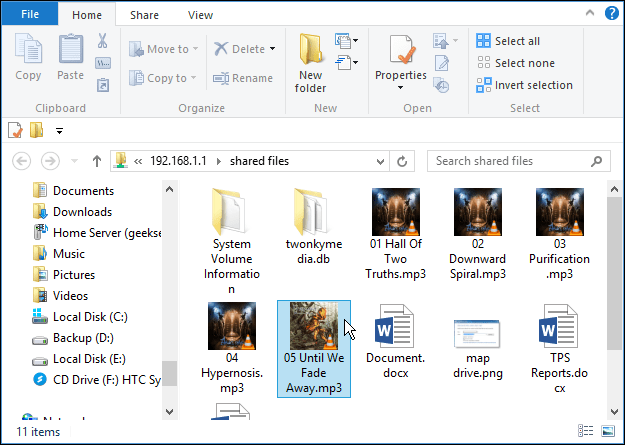
Houd er rekening mee dat deze schijf toegankelijk is voor iedereen in uw huishouden, zodat u er geen vertrouwelijke of anderszins gevoelige bestanden op wilt opslaan.
Opsommen
De prestaties variëren op basis van meerderefactoren: uw router, netwerkverkeer, bestandsgrootte, enz. Als u een nieuwe router met een USB 3.0-poort hebt, wilt u ook een compatibele USB 3.0 gebruiken voor de beste prestaties.
Als u op zoek bent naar een nieuwe Gigabit-router met USB 3.0-capaciteit, zijn hier een paar betaalbare die u misschien wilt overwegen:
- ASUS RT-AC87U Wireless-AC2400 Dual Band Gigabit Router met ingebouwde 2.0- en 3.0-poorten en de nieuwste 802.11ac-standaard en b / g / n.
- NETGEAR AC1600 Dual Band Wi-Fi Gigabit Router die een USB 3.0-poort bevat.
Of als u vertrouwd bent met USB 2.0-snelheden, bekijk dan de ASUS RT-N66U Dual-Band Wireless-N900 Gigabit Router die goedkoper is voor ongeveer $ 100.
Er zijn verschillende merken en modellen om uit te kiezen, maar zorg er bij aankoop van een nieuwe router voor dat u minimaal een USB 2.0-poort aan boord hebt om thuis eenvoudig bestanden te delen.



![Hoe WiFi te delen zonder uw wachtwoord te geven [ASUS Router Guest Network]](/images/howto/how-to-share-wifi-without-giving-out-your-password-asus-router-guest-network.png)






laat een reactie achter